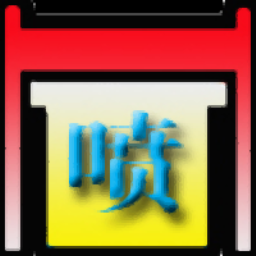大管家仓库管理软件
v13.9 官方版- 软件大小:25.4 MB
- 更新日期:2019-07-25 15:21
- 软件语言:简体中文
- 软件类别:其它行业
- 软件授权:免费版
- 软件官网:待审核
- 适用平台:WinXP, Win7, Win8, Win10, WinAll
- 软件厂商:

软件介绍 人气软件 下载地址
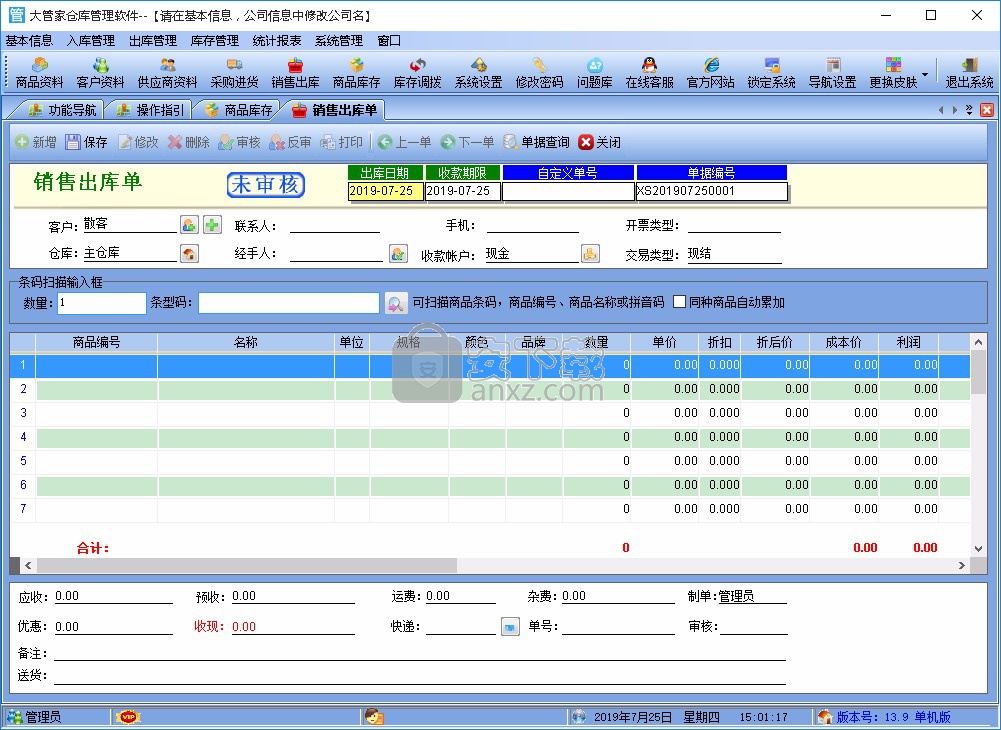
软件功能
基础数据:商品信息,供应商,客户,商品分类,仓库,银行等基本信息的设置。
入库管理:进行货品采购入库,采购退货,生产入库,生产退料,进货单据和退货单据查询,供应商往来帐务,供应商付款。
出库管理:销售出货,客户退货,生产领料,销售单据和客户退货查询,客户往来帐务,客户付款。
库存管理:包括库存之间货品调拔,库存报损、报溢,库存盘点功能。
拆分组装:整进散出,或是整出散进等可以自由的拆分组合产品。
统计报表:完整的统计查询功能,每张单据每次业务金额都可以清楚的反映。
权限管理:可添加删除系统操作员帐号,强大的权限控制,可以设置某用户对某窗口某个按钮的权限。
打印设计:可对系统内每个单据进行打印的格式设计,可以导出,导入,每个操作员可设计自己的打印格式。
界面设计:系统窗口界面名称可以自定义设计,表格的显示顺序,宽度,是否显示等,每个操作员可以设计自己的界面。
系统设置:可以灵活设置系统小数位数,可选0-6位,让帐务更精确,可对以往数据进行选择性的清除,以便系统初始化。
软件特色
可根据自已喜好设计各种有特性的打印格式。销售时可以适时掌握每一个商品的当前库存数,销售成本、销售毛利
支持设置商品的"最低售价"功能,销售时若单价低于"最低售价"则不允许销售
在选择商品时可以多选,即可以一次可以选择多个商品
可以设置单价、数量及销售金额的核算精度即设置小数点位数
员工提成方式多样,可针对每个商品设置提成两种提成三种方式:单品提成,销售额提成率及销售毛利提成率,员工的业绩及提成一目了然
无处不在的显示商品图片的功能.支持图片存放数据库中,也可以存放软件目录文件夹中
支持手工盘点(直接输入需要盘点的商品)、自动盘点(直接按商品类别提取库存)及盘点机盘点
权限设置功能强大.可以设置每个员工的菜单操作权、单据操作权、分店操作权及其他操作权限{比如:查看成本权、即能不能看到进价及毛利,售价调整权,即能不能在销售时修改售价及折扣等
支持数据导入导出(比如:从其它软件中导入期初库存,商品资料,客户,供应商,会员等
所有单据支持自定义设计格式、打印前预览并且可以导出为Excel文件,然后根据您的实际需要进行特别编排处理
功能强大的各类统计报表,为您提供详尽的营业报告,让您对商品进、销、存及利润等财务状况了如指掌
安装方法
1、找到下载完成的安装包并解压,然后点击“大管家仓库管理软件.exe”应用程序进入安装步骤。
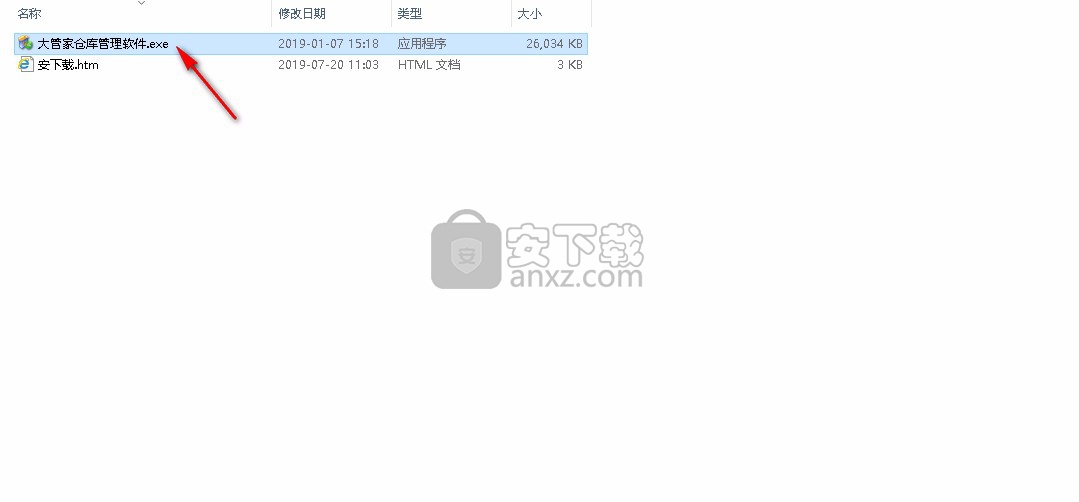
2、单击【下一步】继续安装此程序,或单击【取消】退出安装程序。

3、如果您想更改文件保存位置,请点击【浏览】并选择其他文件夹,选择完成后点击【下一步】继续。
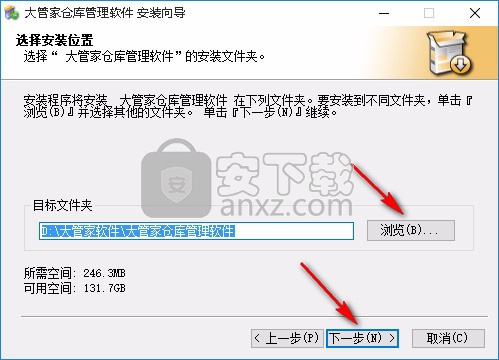
4、选择安装方式,默认选择完整安装,点击【安装】开始安装程序。
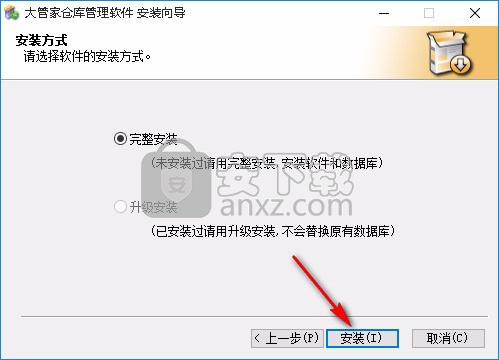
5、等待安装过程,大约等待七秒钟的时间即可安装完成。
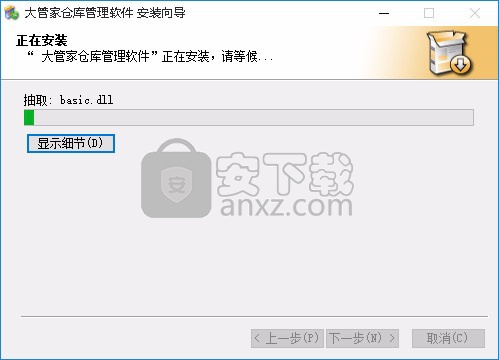
6、安装完成后点击我【完成】退出安装向导,默认运行此软件。

使用说明
1、打开软件后需要先进行登录,默认用户为管理员,密码为空,用户直接点击登陆按钮即可进入软件界面。
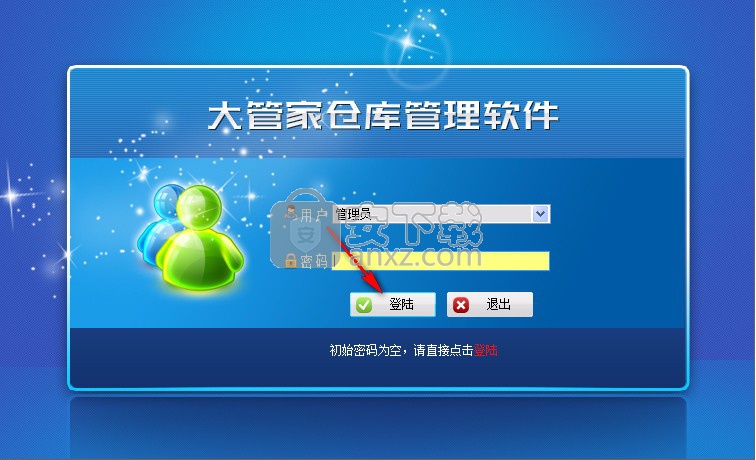
2、仓库作用:系统中可以建立多个仓库以便出入库时可以从不同的仓库进行出入库。
操作方法:【基本信息】----【仓库设置】,打开图所示界面,在这里可以管理已有的仓库信息,“修改”按钮修改选中行的仓库,“新增”,可新增加一个仓库
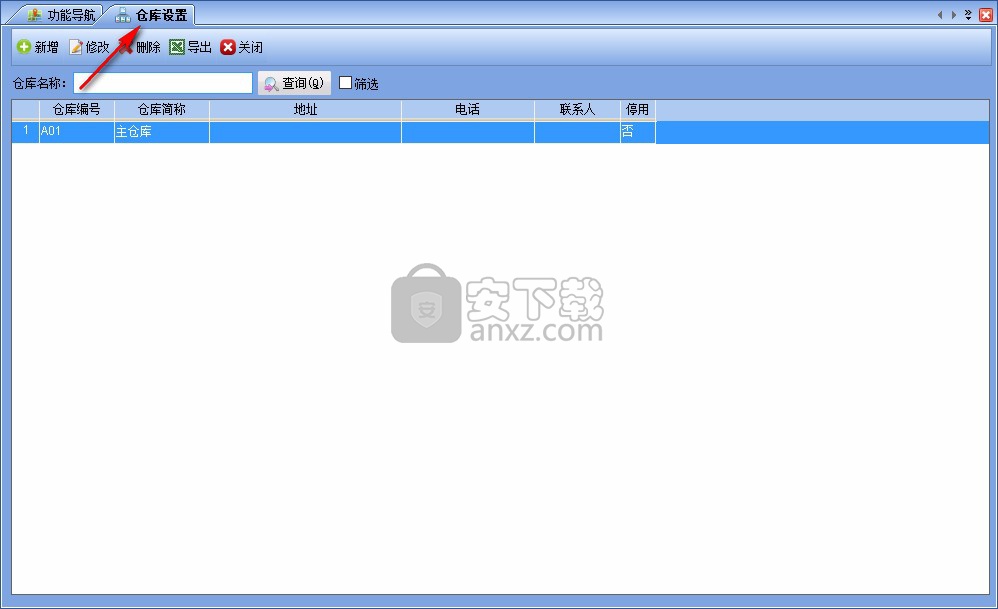
栏位说明
仓库编号:可手动进行编号,系统唯一不可重复,可随意一经建立后不可修改。
仓库名称:所有单据上将显示该名称,可修改。
默认:在开单时将自动调出该仓库。
2、综合设置
操作方法:【基本信息】----【综合设置】,打开图所示界面,在这里可以可以进行各项的设置,如【商品单位】,点击新增后在表格中输入常用的单位名称,最后点击保存按钮。其它项如【商品规格】等操作方法均类似,不再做详细的说明
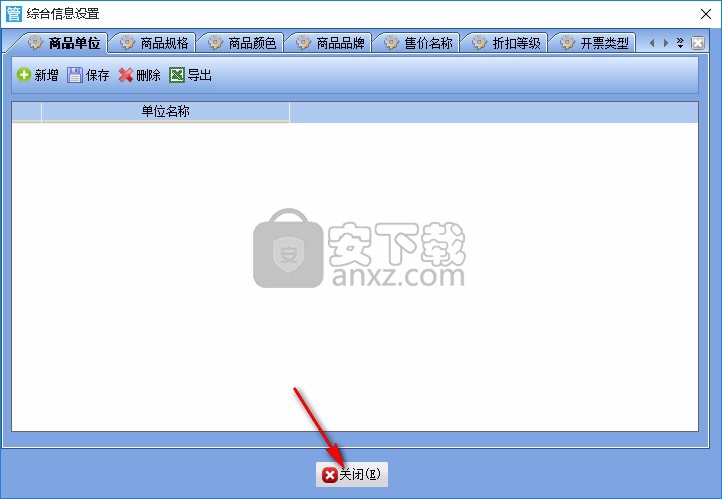
可自定义预设售价
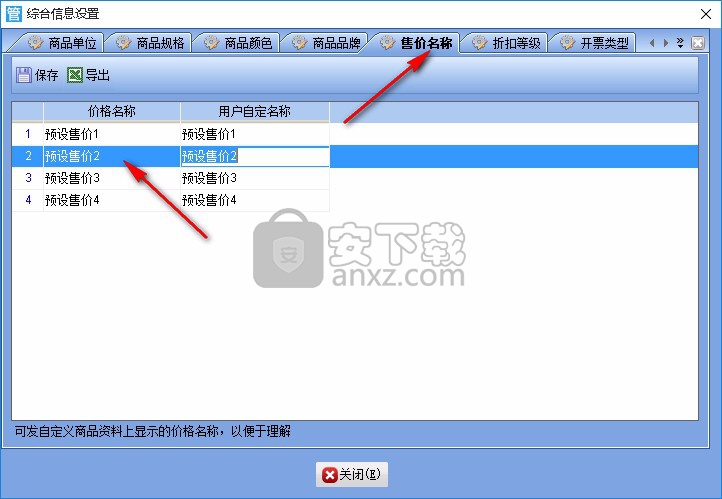
栏位说明
商品单位:即商品的计量单位,如个、片、支、件等,设置以后可以在建立商品资料时下拉框选择。
售价名称:可用于显示自定义的价格名称,对应为商品资料,客户资料上面的显示。
折扣等级:可用于客户的折扣等级选项,可设置名称及折扣率,如0.88=88折。
开票类型:设置一些常用的开票选项,以便在开立单据时可供选择,如不开票,开普票、未开票等。
3、商品类别作用:系统中的商品资料需要有一个分类的管理,可以分成若干个类别,可以按不同的同产品来分,如IT行业的产品,电脑,打印机等都是一个产品属性分类方法,可以根据自己的产品来分类,以方便在所有用到商品的地方可以点击分类快速显示该分类下面的所有商品信息(注意:类别中不能输入商品信息,具体可以进货销售的商品输入在商品资料中)。
操作方法:【基本信息】----【商品类别】打开如图所示,在左边类别上面点击右键后出菜单,直接添加新类别,下级类别等,输入分类的名称即可,供应商类别,客户类别的操作方法均相同。
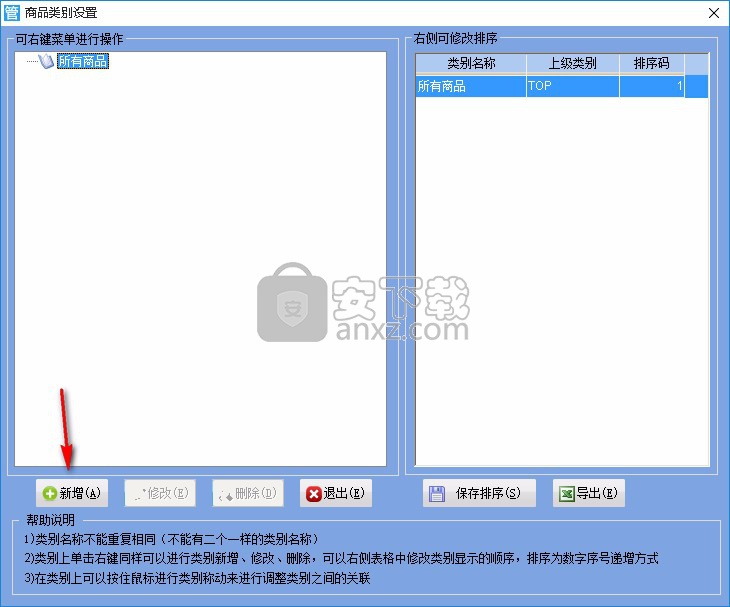
可右键菜单进行新增类别、修改类别以及删除类别操作
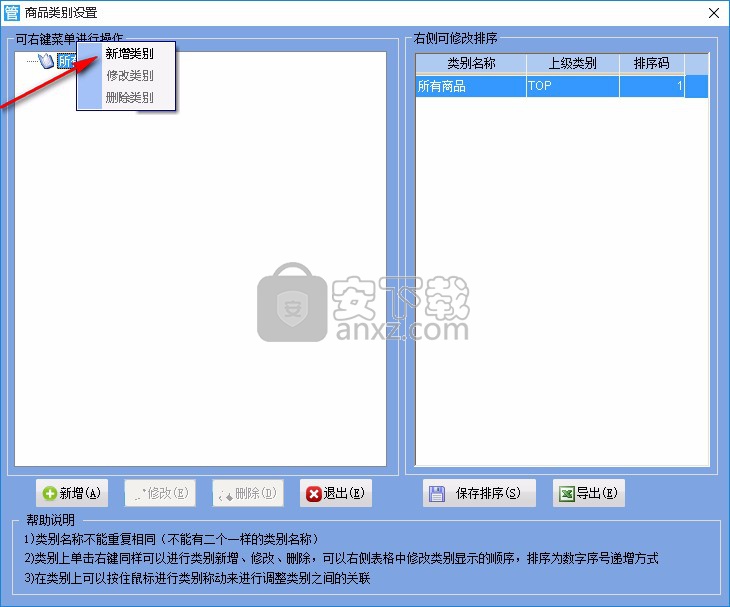
栏位说明
导出导入:有时需要大批量的做调整等可以用导出EXCEL表格中修改好再改入,导出后再导入会将现有的所有清除后再重新替换。
4、采购进货作用:采购进货,从外部购进东西,需要做采购进货处理。
操作方法:顶上菜单【入库管理】--【进货管理】,打开如图1所示的窗口,不输入条件查询所有资料,可以输入不同的条件查询以往历史单据。
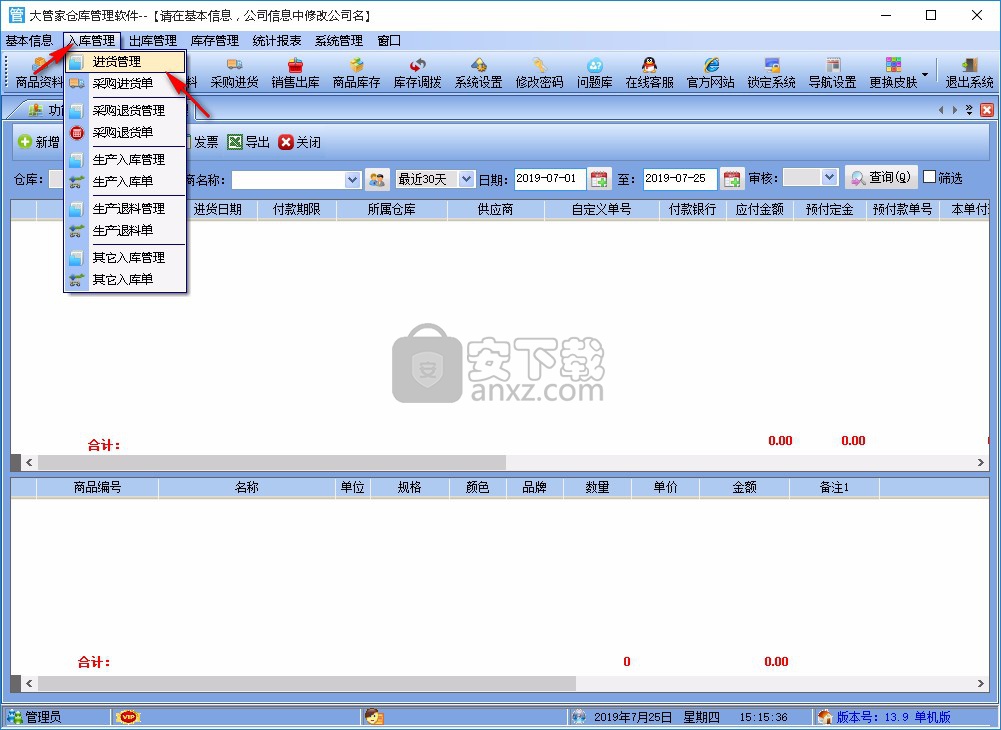
在商品明细中,双击打开选择商品窗口,选择后双击返回,也可以多选返回本窗口,在编号栏位上也可以直接下拉选择,或是输入拼音码,名称等查找,查找的方法请在系统设置上面指定,
最后回车键后定位到数量上面输入数量后回车键定位到单价上面,输入完单价再回车后定位到下一行,重新可以输入新商品进行同样的操作,输入完成后点击保存按钮,如发现有误可以点击“修改”按钮
重复上面的操作进行修改编辑操作,商品明上可以使用右键,新增行,删除行等操作,如果有采购订单可右键菜单【从订单导入】功能选择订单的商品进行进货,编辑完后保存,最后确定无误后点击“审核”按钮完成本单,如果有付款会从选中的付款帐户扣除相应的金额。
“新增”按钮打开一张空白的单据如图。
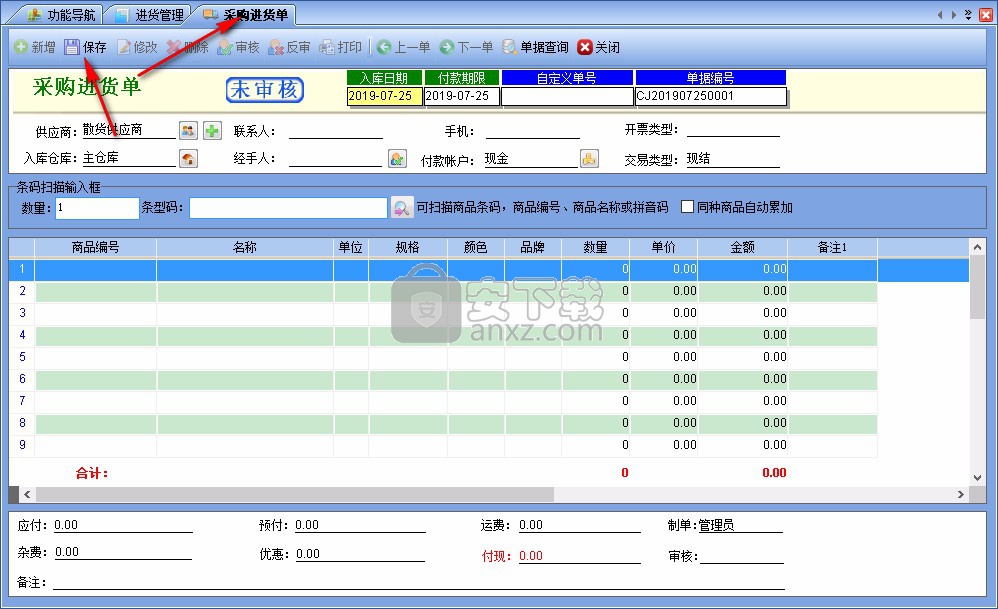
栏位说明
供应商:即基本信息中建立的供应商资料,可以输入供应商名称或是拼音码直接查询或是点击旁边按钮查询,打开选择供应商窗口,选择后双击或是点击确定按钮选择返回。
付款期限:根据供应商的付款期限自动往后计算得出,也可以手动指定,到该日期没有完成付款时则会在系统提示上面。
自定义单号:可输入手工单号或是自编号等,可以设置是否允许重复等。
单据编号:系统自动生成,不可修改,单据编号的格式可从【系统管理】---【系统设置】---【单号设置】上进行修改单号的格式。
应付:本单明细的合计共需付给供货商的金额。
订单编号:可以右键菜单【从订单导入】选择采购订单未完成的明细商品进行采购进货,进货后相应的订单的完成数增加,未完成数减少。
付现:本单实际付现金的金额,如果没有付现金,请不要输入会自动生成应付款,后面付款后用【财务管理】---【供应商付款管理】中做付款单即可。
单价:输入购买货物的单价,单价系统默认为移动平均法,也可自己设置核算方法,建议用移动平均法【系统管理】---【系统设置】---【全局设置】
仓库:该单的数量会自动增加到该仓库中。
预付:如果该供应商之前有付过定金等,可选选择预付款进行冲抵(【财务管理】----【供应商预付款】)。
运费及杂费:该单产生的费用,默认计入应付总金额中,也可以在系统设置上设置是否计入应付款中,只做单独的一个费用统计等。
按钮功能说明
新增:新增加一张空白单据。
保存:保存当前单据,保存后可再次点修改按钮进行修改单据。
修改:在图1窗口中点击双击打开图2的窗口,数据只能浏览不能更改,点击本按钮后才可以修改资料和删除单据,最后需要保存后生效, 可以多次修改单据明细数据。
删除:按下修改按钮后可删除本单据。
审核:只有单据审核后才生效,审核后会生成相应的帐务变化及库存增加,确定单据没有问题后审核,可以将该功能通过权限分配来控制哪个帐号具有审核权限等(单据审核后将锁定本单不可修改)。
反审:如果发现已审核过的单据有错怎么办?可以用该功能对已审核过的单据进行反审操作,撤回到审核前状态库存自动扣回,相应的帐务等进行反计算回来。
打印:将单据打印出来,打印功能可通过系统设置上设置是保存后打印,还是需要审核后打印,打印单据的格式可按需要进行修改设计【系统管理】--【打印设计】
更新日志
1.采购进货,销售出库上最终欠款要在金额权限上隐藏
2.修改商品编号后要更新BOM的BUG
人气软件
-

贝壳A+系统 50.12 MB
/简体中文 -

bigemap地图下载器(附授权码) 79.0 MB
/简体中文 -

primer premier(基因分析软件) 50.8 MB
/简体中文 -

mathematica(科学计算软件) 5652 MB
/简体中文 -

Minitab 19中文 193.0 MB
/简体中文 -

mapgis k9(地理信息管理系统) 545.0 MB
/简体中文 -

mapgis6.7 165 MB
/简体中文 -

研华汽车数码大师 III 143 MB
/简体中文 -

eviews(计量经济学软件) 461 MB
/多国语言 -

小二助手工具箱 24.8 MB
/简体中文


 cctalk电脑版 v7.10.10.1
cctalk电脑版 v7.10.10.1  佳宜仓库3000 2.91 企业
佳宜仓库3000 2.91 企业  Global Mapper 17 附带安装教程
Global Mapper 17 附带安装教程  Global Mapper(地图绘制软件) 20.0
Global Mapper(地图绘制软件) 20.0  global mapper 18 附带安装教程
global mapper 18 附带安装教程